saya mau sedikit share tentang cara membuat box DVD dengan 3ds max, bagi sebagian orang mungkin sharing ini tidak begitu berguna. tapi saya yakin masih bermanfaat bagi sebagian lainnya ...
siapkan 3 buah gambar Jpg dengan ukuran :
gambar 1 : 425x600 Pixels
gambar 2 : 47x600 Pixels
gambar 3 : 425x600 Pixels
anda bisa membuatnya atau meng-cropnya dengan Photoshop atau CorelDRAW
buka 3ds Max anda, mulailah membuat kotak dengan ukuran
length : 600 Pixels
width : 425 Pixels
height : 47 Pixel
length segs : 1
width segs : 1
height segs : 1
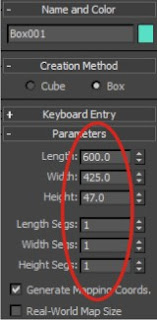
beri warna hitam kotak tersebut
klik kanan pada kotak pilih "convert to editable poly"
pilih Polygon, dan klik di tengah kotak tsb
bagian terpilih akan berwarna merah
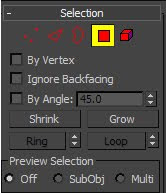
klik M pada keyboard untuk memunculkan "material editor". pilih gambar bola pertama
klik kotak sebelah kanan Diffuse dan double klik pada Bitmap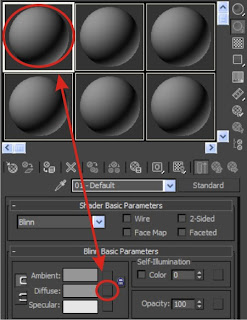
cari lokasi gambar 1 Jpg (depan) disimpan lalu Open
klik Assign material to selection dan klik show standar map in viewport
supaya gambarnya ditampilkan
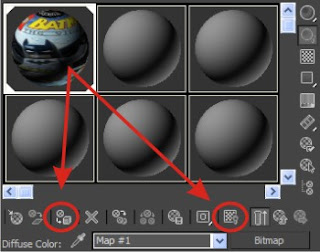
kembali pilih Polygon, kali ini pilih bagian samping dari box
tekan M, dimaterial editor pilih kotak gambar bola kedua, dan lakukan seperti menerapkan material pada bagian pertama
tapi kali ini hasilnya pasti tidak akan pas karena gambarnya yang memanjang, untuk itu anda perlu merotasinya. ketikan nilai -90.0 pada kotak W Rotate
seperti pada gambar di bawah ini :
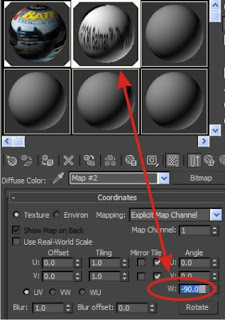
lakukan hal yang sama seperti pada
bagian pertama untuk memasang material pada sisi belakang sebenarnya
ini tak perlu kalau anda hanya akan menampilkan bagian depan dan samping
saja.
untuk melihat hasil sebenarnya cobalah di RenderRendering > Render (Shift+Q)
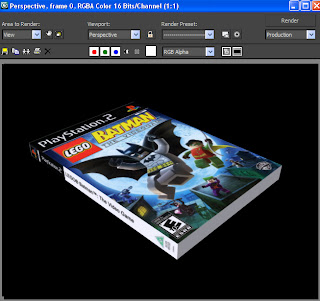









0 komentar:
Posting Komentar